win10环境变量改了怎么还原 win10如何重置环境变量
更新时间:2024-02-28 10:52:12作者:zheng
我们在使用win710电脑的时候可能需要修复电脑的环境变量,而有些用户想要将环境变量设置为默认值,今天小编就给大家带来win10环境变量改了怎么还原,操作很简单,跟着小编一起来操作吧。
方法如下:
1.点击属性
右键此电脑,在弹出的菜单栏点击属性。
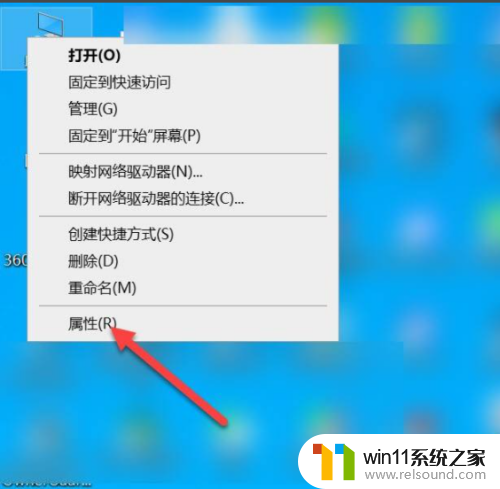
2.点击环境变量
点击高级系统设置,在高级选项下点击环境变量。
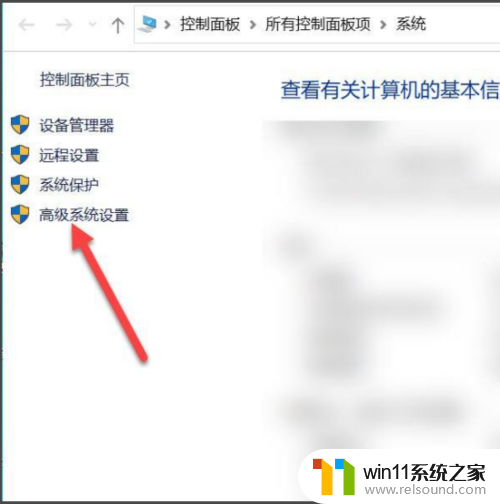
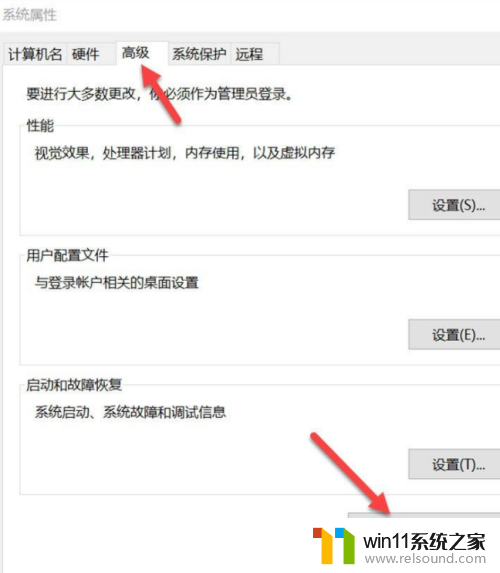
3.双击Path变量
用鼠标双击Path变量。
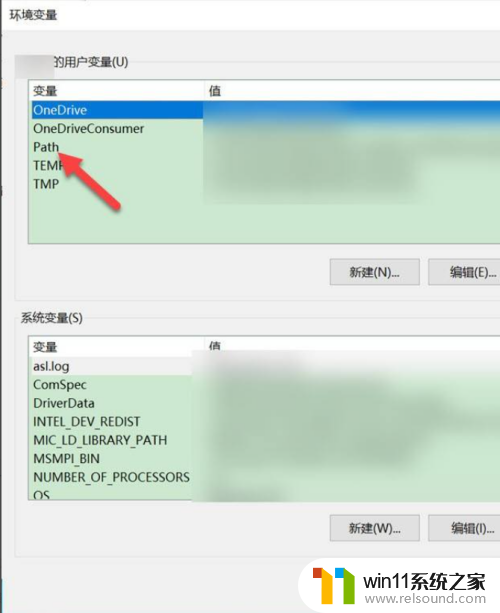
4.输入字符串
输入%USERPROFILE%\AppData\Local\Microsoft\WindowsApps,点击确定。
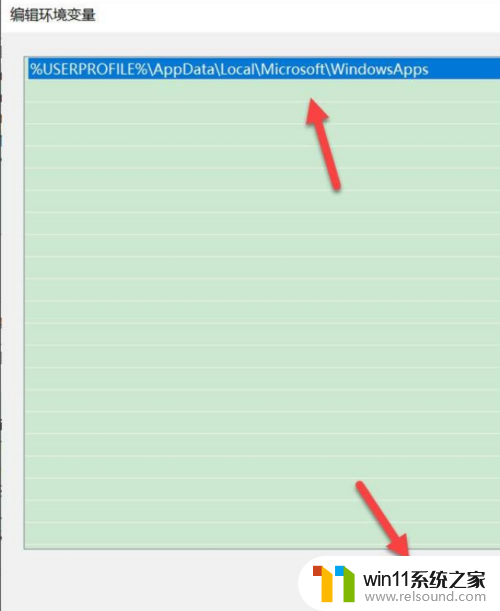
以上就是win10环境变量改了怎么还原的全部内容,有出现这种现象的小伙伴不妨根据小编的方法来解决吧,希望能够对大家有所帮助。















